- Къде да съхранявате контакти?
- Как да добавя контакт?
- Как да промените контакта?
- Как да премахнете адрес от пощата?
- Как да възстановите контактите в профила си в Google на устройството си с Android
Когато създадох първата си пощенска кутия Мислех, че ще пиша на ограничен брой хора. Приятели и познати. С течение на времето броят на имейл адресите нарастваше. Този списък беше допълнен от колеги за сметка на колегите в социални мрежи към него бяха добавени контакти на служби за техническа поддръжка на интернет услуги, държавни структури и др. Не говоря за работния списък с контакти, който редовно добавя информация за клиенти и партньори. Техните електронна поща, телефонни номера, адреси, ICQ номера и др.
В един момент реших, че всичко това трябва да се рационализира. Създадени са групи за контакт: познати, услуги, клиенти и др. И разпространява информация от една голяма купчина на по-малки групи. Намирането на точната информация стана по-лесно.
Днес ще говорим за това как да изчистим данните за контакт с хора и организации, от които може да се нуждаете.
Къде да съхранявате контакти?
Gmail има „мениджър за контакти“ за съхраняване на информация за контакти, която ви позволява да получите бърз достъп до адресите на други потребители. Това е вашата подробна електронна поща. Тук можете и трябва да съхранявате имейли, имена на контакти. Но дали да се определят лични телефони и поверителна информация, вие решавате. Разбира се, Google няма да разпространява или използва тази информация в ущърб на потребителите, но къде е гаранцията, че нападателите няма да получат достъп до профила ви. Придържайте се към средата. Не бъдете параноични и не пренебрегвайте правилата за безопасност в мрежата.
Така че, за да отидете при вашия мениджър за контакти, кликнете върху съобщението „Gmail“ в горния ляв ъгъл и изберете елемента „Контакти“.
В левия прозорец на мениджъра ще видите няколко папки. Ще ги наричаме групи. Групите “Моите контакти”, “Маркирани”, “Най-чести”, “Други контакти” са системни. Тяхното име отразява целта.
Отдясно виждаме списък с контакти. В него можете да добавяте, преглеждате, редактирате, изтривате контакти.
Как да добавя контакт?
- Кликнете върху левия червен бутон " Нов контакт Или „Добавяне към група ...“ (името на бутона зависи от групата, в която се намирате в момента). В областта вдясно ще се появят полета, в които трябва да предоставите информация за респондента си.
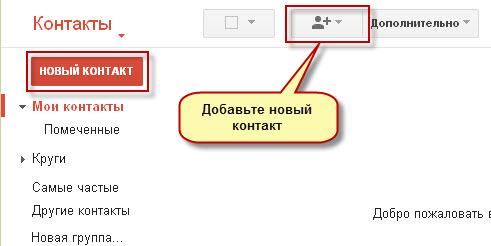
- Кликнете върху бутона Подробности (сив правоъгълник с три точки) вдясно от полето Добавяне на име, за да отворите формуляр за задаване на данни. Винаги използвайте тази възможност, защото системата понякога прави грешки и не разпределя правилно името или фамилията. Въведете формата за контакт, името и т.н. Кликнете върху бутона Запиши.
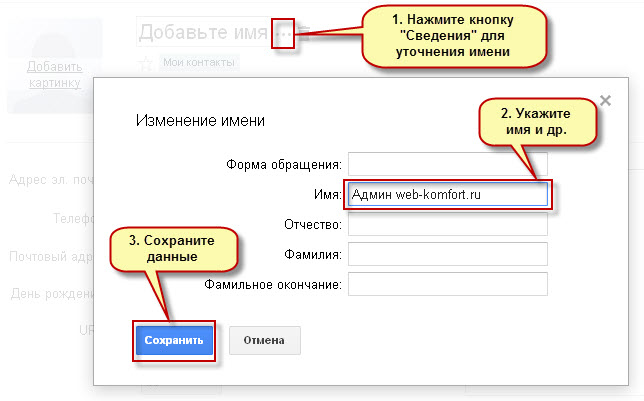
- Посочете адреса на електронната поща и неговата дестинация - домашна, работна или персонализирана. Кликнете върху надписа вляво от полето за адрес и изберете желания атрибут. Адресите могат да бъдат няколко. Например, един дом и двама работници. За да добавите нов имейл, кликнете върху надписа „Добавяне на имейл адрес“.
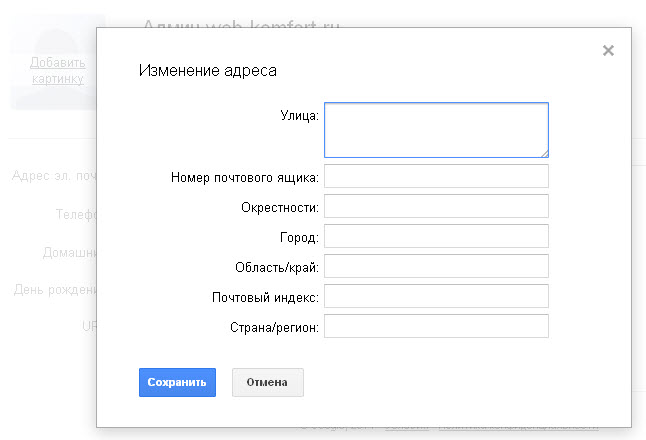
- Въведете телефонния номер и пощенския адрес. Ако попълните информация за организацията, не се колебайте да посочите тези подробности. Такава информация е публично достъпна и винаги ще я имате под ръка.
- Ако абонатът ви има блог в интернет или на начална страница, добавете адресите им в съответните полета. Можете да посочите няколко адреса по същия начин като имейл.
- Направете кратки бележки в полето Бележки вдясно. За институциите добавете например работен график.
- Ако искате да укажете позицията или номера за интернет повиквания, натиснете бутона "Разширени" и изберете необходимите полета.
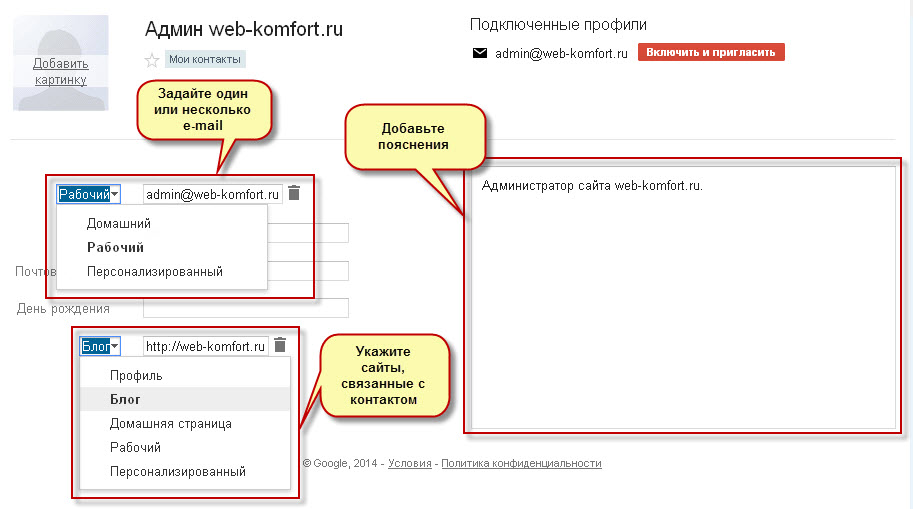
- Препоръчително е незабавно да присвоите група на нов контакт. За да направите това, кликнете върху бутона "Групи" в горния панел. Маркирайте групите, към които принадлежи потребителят. Или кликнете върху „Създаване“, за да добавите нова група.
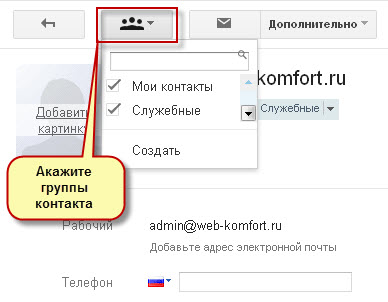
Ако сте изпратили някой имейл или сте получили съобщения и те не са маркирани като спам, Gmail автоматично ще добави контакти с посочените имейл адреси и ще ги постави в групата „Други контакти“.
Как да промените контакта?
Информацията за контакт е периодично остаряла. Лицето спира да използва имейл адреса. Организациите променят адресите и телефонните номера. Тази информация трябва да бъде актуализирана.
Отворете контакта и редактирайте необходимата информация. Изтрийте остарелите стойности, като кликнете върху бутона „Изтриване“ (кошница) вдясно от съответното поле.
Как да премахнете адрес от пощата?
Периодично почиствайте списъците си с контакти от неподходящи данни. Премахване на всички ненужни.
- Отворете контакта.
- Кликнете върху бутона "Advanced" и изберете "Delete Contact" от менюто.
За да се отървете от няколко записа едновременно, маркирайте всичко, което искате да изтриете в списъка с контакти. Използвайте командата „Изтриване на контакти“ по същия начин, както с един контакт.
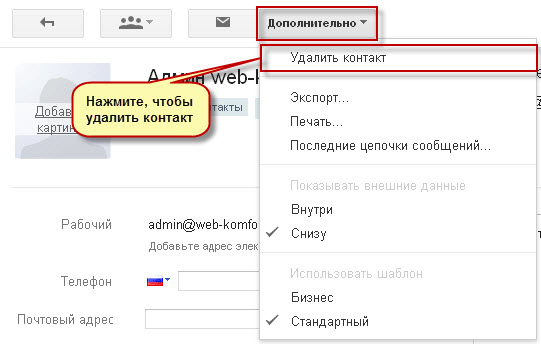
Изтритите записи могат да бъдат възстановени в рамките на 30 дни. След този период ще ги загубите завинаги.
Организирайте се с информацията за контакт, която използвате. Внимателно попълнете информацията. Правейки малко наведнъж, ще избегнете много работа в бъдеще.
Напишете в коментарите дали държите поверителна информация в интернет. Заслужава ли си да се прави?
Без съмнение, една от най-полезните функции, които Google предоставя на собствениците Android смартфони , таблети и други работещи устройства операционна система Тази операционна система е възможност за съхраняване на списък с контактите им в облачното хранилище.
Това означава, че като имате профил в Google, можете лесно и просто да прехвърляте контакти на нов смартфон или таблет, да ги възстановявате след нулиране мобилно устройство до фабричните настройки, както и да имат достъп до тях на всички устройства, които имат достъп до интернет. Но какво да направя, ако всички контакти или тяхната част бяха загубени по някаква причина?
Това се случва, например, когато случайно сте изтрили необходимия контакт, телефонът е паднал в ръцете на дете, което е изтрило всички или част от контактите върху него или дори е направило промени в тях, както и в други подобни случаи.
Ако се окажете в подобна ситуация, не трябва да бъдете обезкуражени да възстановявате контактите си от профила си в Google и е доста просто и можете да го направите в рамките на 30 дни след загубата им.
Така че нека започнем:
Как да възстановите контактите в профила си в Google на устройството си с Android
Внимание! Само за контакти, съхранени в профил в google : контактите, съхранени на SIM картата, не могат да бъдат възстановени с този метод.
1. Стартирайте уеб браузър на компютър, лаптоп, таблет или друго устройство с достъп до интернет.
2. Влезте в профила си в Gmail на gmail.com
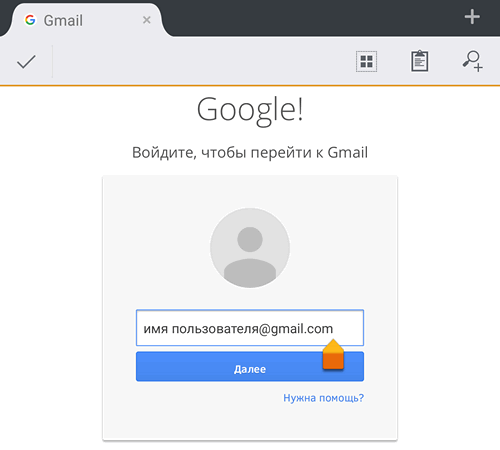
3. Кликнете върху „Поща“ и в отвореното меню изберете „Контакти“
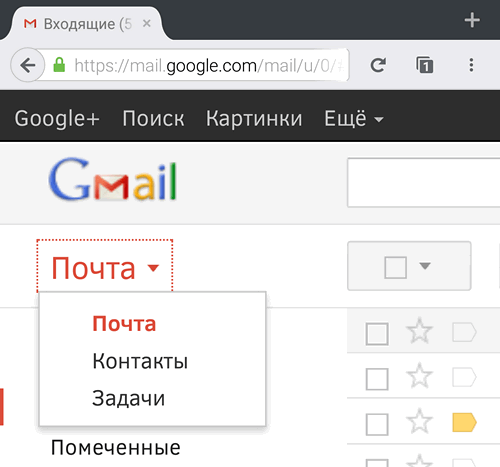
4. В менюто на прозореца за работа с контакти кликнете върху „Още“ и изберете „Възстановяване на контакти“
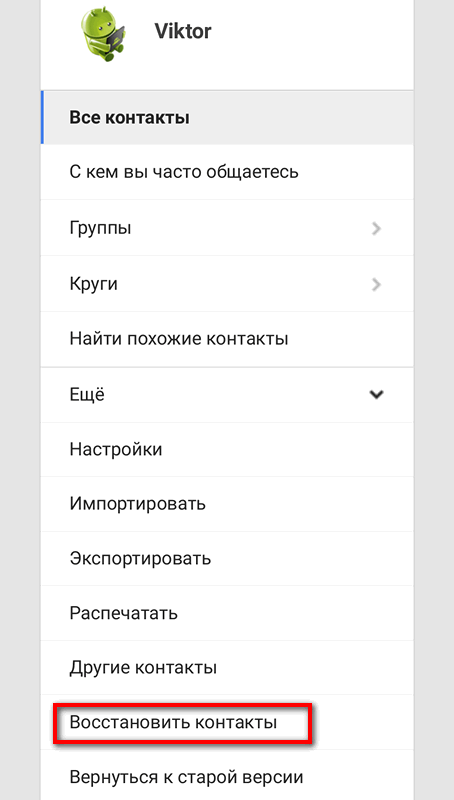
5. В отворения прозорец изберете време (преди 10 минути, преди час, вчера, преди седмица или конкретна дата и час в минута):
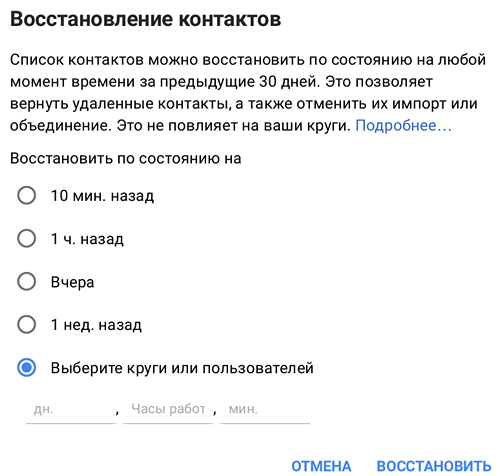
6. Кликнете върху „Възстановяване“
7. На смартфон, таблет или друго Устройство с Android Google контакти, на които трябва да възстановите, отидете в менюто за системни настройки.
8. Изберете „Акаунти“
9. Изберете „Google“
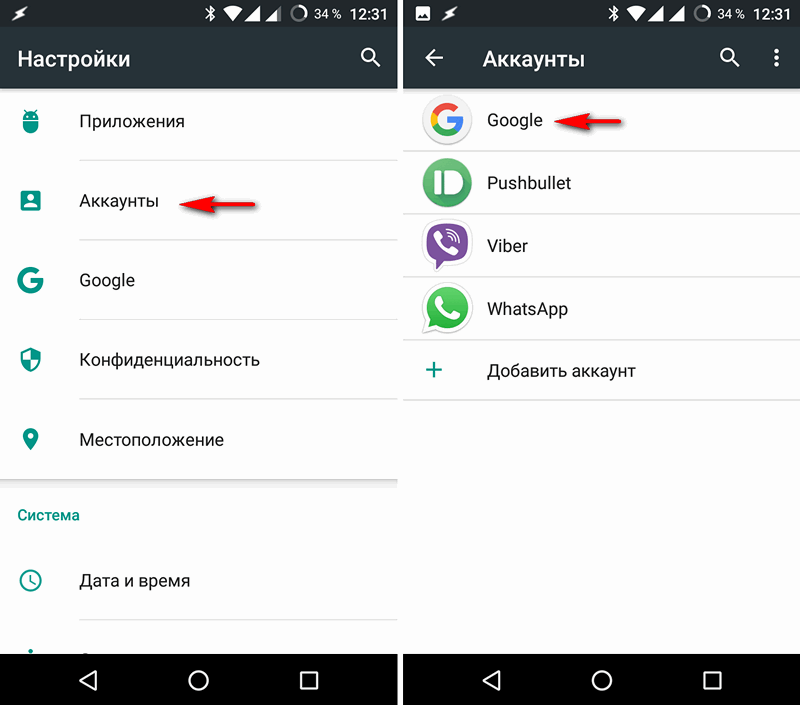
10. Ако имате повече от един регистриран на вашето устройство сметка Google изберете профила, от който искате да възстановите контактите
11. Кликнете върху бутона на менюто под формата на вертикална точка в горния десен UGU екран.
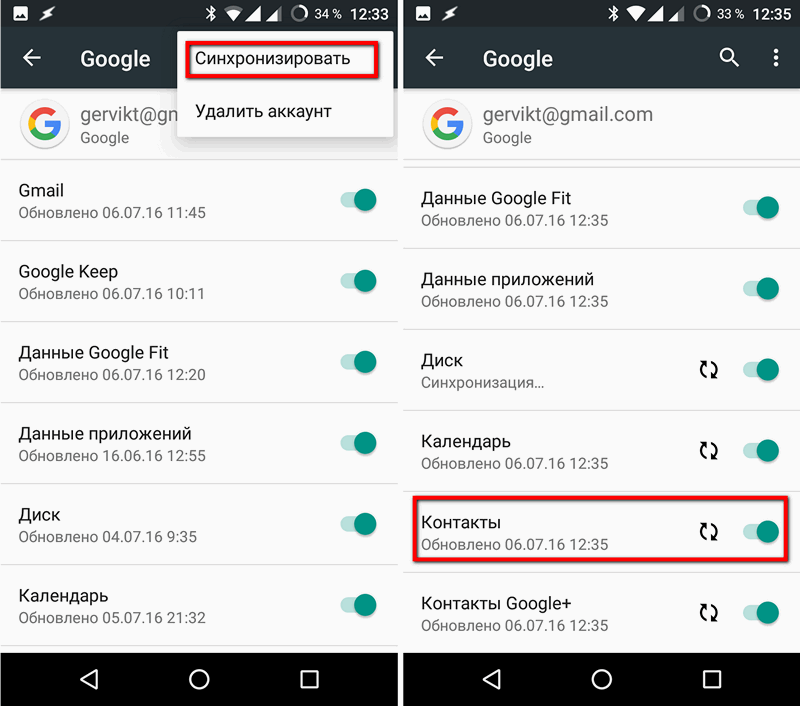
12. Изберете “Sync” и изчакайте, докато елементът “Sync-sync ...” в елемента “Contacts” изчезне (и съответната икона за синхронизация е обратна).
Всичко, можете да отворите приложението Контакти или всяко друго приложение с достъп контакти в Google където ще видите, че контактите ви са възстановени.
Къде да съхранявате контакти?Как да добавя контакт?
Как да промените контакта?
Как да премахнете адрес от пощата?
Къде да съхранявате контакти?
Как да добавя контакт?
Как да промените контакта?
Как да премахнете адрес от пощата?
Заслужава ли си да се прави?
Но какво да направя, ако всички контакти или тяхната част бяха загубени по някаква причина?
